レノボ ThinkPad X13s Gen 1の実機レビュー

| CPU | Snapdragon 8cx Gen 3 |
|---|---|
| メモリ | 8GB / 16GB / 32GB |
| ストレージ | 最大1TB PCIe SSD |
| 画面サイズ | 13.3型 16:10 |
| 画面種類 | 1920x1200 1920x1200 タッチ 1920x1200 省電力 |
| 質量 | 約1.06kg~ |
| バッテリー | 49.5Wh |
| WWAN | ミリ波 5G対応 |
| 価格[税込] | 17万円台~ |
ThinkPad X13sは、Snapdragon 8cxのSoCとARM版Windows 11を搭載したノートパソコンです。
このSoCを搭載することで、バッテリー駆動時間が非常に長く、メーカー仕様では、最大 約31.2時間のバッテリー駆動時間となっています。
また、ミリ波対応の5Gモジュールを搭載したモデルもあります。
ARM版Windows 11では、64ビットアプリも動作します。ただ、当サイトで試した限りでは、動かないアプリもありました。
レビュー機は、メーカーからの貸出機です。今回は以下の構成でレビューをしています。
レビュー機の構成
Snapdragon 8cx Gen 3、16GBメモリ、1TB SSD
セール情報
以下のページで、レノボのパソコンのセールを実施中です。
目次
お忙しい方は、「ThinkPad X13sの特徴」のみお読みください。
ThinkPad X13sの特徴
2日使えるバッテリー駆動時間
ThinkPad X13sの特徴の1つは、Snapdragon 8cxのARMベースのSoCを搭載することで、バッテリー駆動時間が非常に長くなっている点です。バッテリー容量は49.5Whと特別多いというわけではありませんが、消費電力が少なく、メーカー公表値では約 30.6時間(JEITA2.0)ものバッテリー駆動時間となっています。
当サイトで、動画を連続再生させたときのバッテリー駆動時間は、21時間41分とこちらも非常に長いです。一般的なモバイルノートPCの約1.5倍以上のバッテリー駆動時間です。
これだけ長ければ、1泊2日の出張でも、ACアダプターを持っていかなくても、仕事ができそうです。

ミリ波5G対応モデルを選択することが可能
ThinkPad X13sは、5G対応モデルもラインナップされている点も特徴です。SIMを挿入することで、どこにいてもインターネットに接続することができます。
また、今までの5G対応ノートPCは、Sub6のみに対応した製品しかありませんでしたが、ThinkPad X13sはミリ波にも対応しています。現状、ミリ波に対応しているエリアは、かなり大きな駅や、多くの人が集まる場所、ドコモショップ店舗内などとかなり限定的ですが、最新技術が搭載されているということで、心躍ります。
筆者の自宅近のSub6の5Gエリアで計測した通信速度は次の通りです。光回線並みのかなり速い速度が出ています。
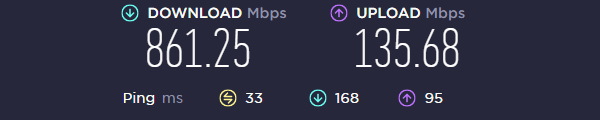
Plutonプロセッサー搭載で高いセキュリティ
ThinkPad X13sは、Pluton対応のノートPCです。Plutonとは、TPMの後継となるセキュリティプロセッサーで、ハードウェアレベルでの各種セキュリティ機能を提供します。TPMは、TPMとCPUのダイが分かれていることで、データを受け渡す経路から攻撃されるという問題がありましたが、PlutonはCPUのダイにPlutonを包含してしまうことで、この問題を解消しています。ThinkPad X13sは、このPlutonプロセッサーを搭載しており、高いセキュリティを実現しています。
なお、従来通りTPMも搭載されており、デフォルトではTPMが有効となっているため、Plutonを使うにはUEFIから切り替える必要があります。
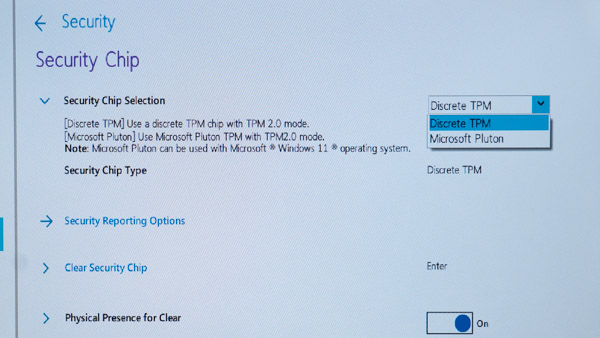
約1.06kgと軽量
ThinkPad X13sは、約1.06kgと質量も比較的軽いです。なお、5G対応のモデルの場合、通信モジュールが追加されるのでやや重くなります。当サイトの計測値では、1.112kgでした。また、ボディも薄く、持ち運びしやすいです。

動かないアプリもあり
ThinkPad X13sは、以前のARM版Windowsは、x64(64ビット)アプリが動作しませんでしたが、ARM版Windows 11は、x64アプリも動くことになっています。
以前は動かなかったCINEBENCH R23や3DMarkのベンチマークソフトが、今回のARM版Windows 11では動くようになっていました。ただ、今回試した限りでは、まだ動かないアプリも多いかなという印象でした。
まず、Adobeソフトに関しては、ARM対応のPhotoshopとLightroomは動きましたが、それ以外のアプリはx64版のAdobe Creative Cloudをインストールしようとすると、途中でエラーになってしまいました。また、フォートナイトやVALORANT、APexなどのゲームも動きませんでした。また、NetFlixは、ストアアプリからは動きましたが、ブラウザから動画を観ようとすると画面が真っ暗になり映像が表示されませんでした。
インストールして実行してみるまで、どのアプリが動くのか今一つ分かりません。ARM対応を謳っているアプリであれば安心して使えますが、そうでないアプリは不安があります。
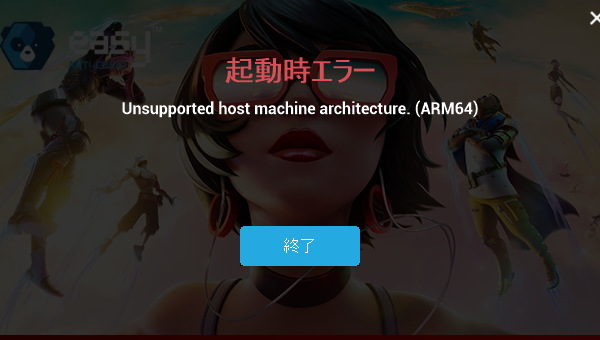
各用途の快適度
各用途の快適度は次のように考えます。もちろん、細かい用途や、ソフトによっても快適具合は変わってきますので、参考程度にご覧下さい。
| 用途 | 快適度 | コメント |
| Web閲覧 Office作業 |
◎ | EdgeやMS OfficeはARM対応していますし、スペック面でも問題ないので、Web閲覧やOffice作業は快適でしょう。 |
|---|---|---|
| オンライン会議 | ○ | Teams、ZoomはARM対応していますし、カメラ、スピーカー、ウェブカメラも搭載しているので、問題なくできます。 |
| 動画鑑賞 | ◎ | 動画さえ再生されれば、ディスプレイの色も比較的鮮やかですし、スピーカー音もまずまずなので、快適に鑑賞することができます。ただし、ブラウザから視聴できないストリーミング配信サービスもありました。 |
| RAW現像 画像編集 |
△~○ | LightroomやPhotoshopならARM対応しています。スペックが高くないので、やや遅さは感じますが、たまにやる程度なら大丈夫だと思います。他のアプリが起動するかは不明です。 |
| 動画編集 | △ | 軽いアプリならできないこともないのかもしれませんが、動画編集用途で使うには、スペック不足です。 |
| ゲーム | △ | 軽いゲームならできるかもしれませんが、ゲーム向きのPCではありませんし、ARM版Windowsだとそもそも起動しないゲームが多いです。 |
ディスプレイのチェック
ThinkPad X13sのディスプレイは、16:10の画面比で、100% sRGBクラスの色域で、比較的見やすいです。今回、i1 Profilerが実行できなかったので、色域やガンマ補正曲線は計測していません。その他の特性については以下のタブをクリックしてご覧ください。
- 視野角
- 映り込み・
ギラつき - フリッカー
視野角は広いです。
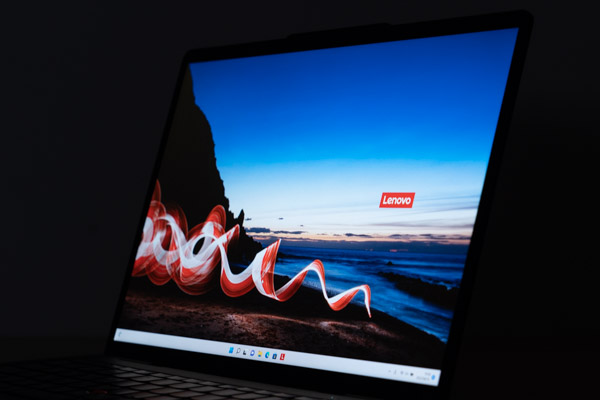
非光沢液晶なので、映り込みは抑えられています。ギラつきもそれほど感じません。

PWM調光によるフリッカー(ちらつき)もありませんでした。
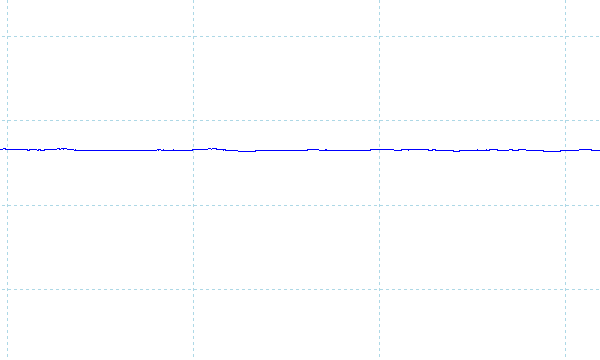
※フォトディテクターにオシロスコープを繋げて計測
キーボードおよびタッチパッドのチェック
ThinkPad X13sのキーボードをチェックします。
おそらく、ThinkPad X1 Nanoと同じキーボードを搭載しており、比較的打ちやすいです。タッチパッドはX1 Nanoよりもやや広いです。

※画像をクリックすると拡大できます

バックライトも搭載しています。英語キーボードも選択することが可能です。

パフォーマンスのチェック
ThinkPad X13sのパフォーマンスをチェックします。
CPU
Qualcomm Snapdragon 8cx Gen 3を搭載しています。ネイティブ動作するGeekbench 5の結果を見ると、従来のSnapdragon 8cx Gen 2の約1.8倍も性能が向上しており、Core i5-1135G7よりも高いスコアが出ています。
~ Geekbench 5 ~
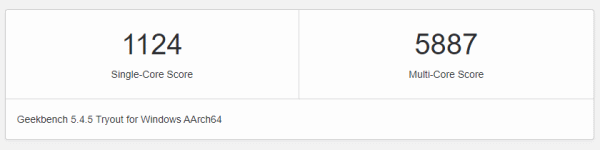
※AArch64で実行
次に、エミュレーションで動作するCINEBENCH R23をスコアを確認すると、Core i5-1135G7よりも大分劣るスコアです。
~ CPU性能の評価 ~
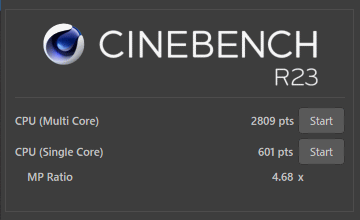
メモリ
メモリはLPDDR4X-4266を搭載していますが、LPDDR4X-4266にしては思ったほど帯域は広くありませんでした。ただ、実用上は十分な帯域です。
~メモリ性能の評価 ~

※実際のノートPCで計測した実測値で、理論的な最大値ではありません
グラフィックス
グラフィック性能については、ネイティブ動作できる3DMark Night Raidを計測しました。こちらについては、Core i5-1135G7/DDR4-3200メモリ搭載のPCよりも、高いグラフィックススコアが出ていました。
~ グラフィックス性能の評価 ~
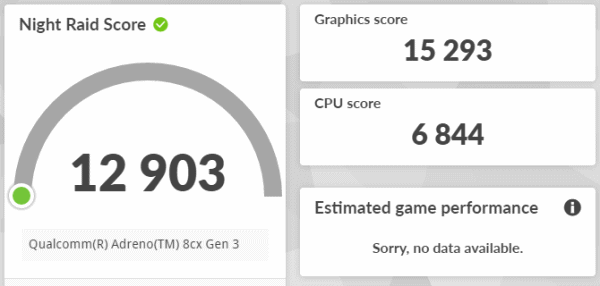
ストレージ
ストレージには、PCIe Gen4 SSDを搭載しています。十分な読み・書き速度ですが、PCIe Gen4 SSDとしては速くはありませんでした。
~ ストレージ性能の評価 ~

:レビュー機で計測したスコア(他のスコアは別のPCで計測した代表値)
クリエイターソフトの処理時間
以下、クリエイターソフトウェアの各種処理時間です。

今回、「Classic」の付かないLightroom(ARM版)によるRAW現像の速度を計測してみましたが、やや遅いです。ただ、パラメーターを変更して露出や彩度などを変更する作業は、それほどストレスなく使えました。
| 処理時間 | |
| 100枚のRAWファイルの書き出し | 3分7秒 |

ARM対応のPhotoshopは、被写体の選択を行うと遅く感じました。また下のようなニューラルフィルター処理も遅いです。ただ、露出を変えたりする程度なら遅くは感じません。たまに簡単な画像編集をするくらいならできると思いますが、本格的に使うなら別のPCのほうがいいと思います。
| 処理時間 | |
| ニューラルフィルター(肌をスムーズに) | 約4秒 |
| ニューラルフィルター(スーパーズーム(x2)) | 約7分11秒 |
| ニューラルフィルター(JPEGのノイズを削除) | 約3分30秒 |
ゲームベンチマーク&フレームレート
いくつかゲームのベンチマークソフトも実行してみました。
ファイナルファンタジー 14 暁月のフィナーレについては、FHD/標準品質の設定で、38 fpsの平均フレームレートでした。プレイできないこともありませんが、カクつくことも多いでしょう。
~ ゲーム性能の評価 ~
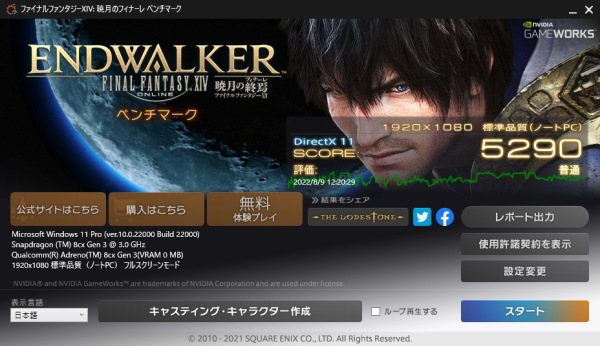
ドラクエXの場合、FHD/最高品質の設定で、3940のスコア、平均フレームレートだと約44 fpsでした。グラフィック設定をもう少し下げれば、割とプレイできるかもしれません。ただ、実際のゲームはインストールしていません。もしかすると実際のゲームは起動しない可能性もあります。
~ ゲーム性能の評価 ~
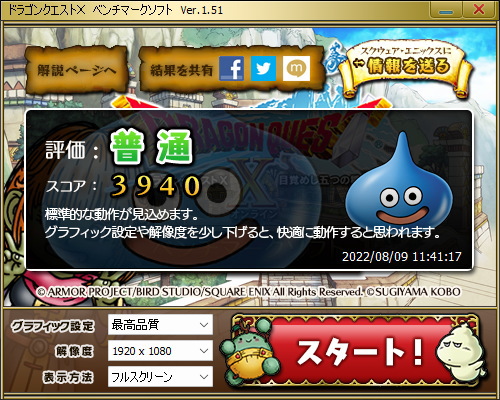
フォートナイト、APEX、VALORANTについては、起動することができませんでした。
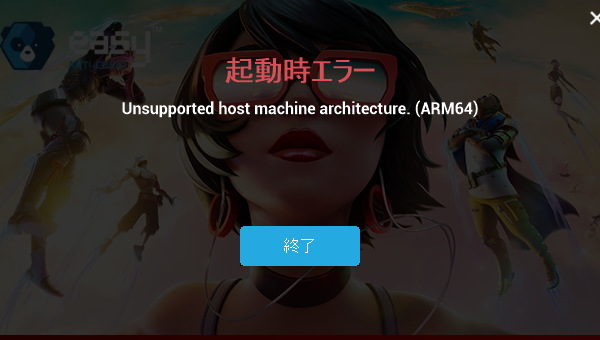
質量のチェック
質量のチェックです。
前述しましたが、メーカーの仕様表では、「約1.06kg~」となっています。5Gモジュールを搭載している本製品の質量は以下の通りです。超軽量とは言いませんが、比較的軽く、持ち出しに便利な質量です。
| 質量 | |
| PC本体 | 1.112kg |
| ACアダプター+電源ケーブル | 254g |
バッテリー駆動時間のチェック
続いて、バッテリー駆動時間のチェックです。
バッテリー容量は、49.5Whと最近のモバイルノートPCとしては普通の容量です。ただ、バッテリー駆動時間は非常に長いです。負荷が低めの作業なら1泊2日の出張でも対応できると思います。
| バッテリー駆動時間 | |
| (1) JEITA2.0 | 最大 約31.2時間 |
| (2) 動画再生時 | 21時間41分 |
| (3) FF14ベンチ | ー |
(1) メーカー公表値
(2) ローカルディスクに保存した動画(解像度:720x480)を連続再生
(3) FF14ベンチをループ実行
Webカメラ・スピーカーのチェック
Webカメラ
500 万画素のWebカメラを搭載しており、ノートPCとしては比較的画質が良いです。またIRカメラも搭載しています。F9を押すことでカメラをOFFにすることもできます。


※クリックすると拡大できます。
※Webカメラの前にマネキンを置いて、約40cm離し、Windows標準のカメラアプリで撮影
スピーカー
スピーカーは、キーボードの両側に搭載されています。音質はやや良く、ノートPC基準で、10点満点で採点すると6点くらいです(普通が5点。あくまで筆者独自の判断です)。

静音性のチェック
ThinkPad X13sはファンレスなので、ほぼ動作音は聞こえません。

部屋を極力無音にしたときの騒音値:20.0dB
※無響室で測定したわけではないので、数値は不正確です
※CPU使用率およびGPU使用率は平均値です
※約10分経過後に計測しています
左から1番目:アイドル時(何も操作していない状態)
左から2番目:TMPGEnc Video Mastering Works でエンコードした時(x265)
参考までに、当サイトで使用している騒音計が表示する騒音値の目安を掲載します。

表面温度のチェック
本体の表面温度のチェック結果です。もし、表面温度が高すぎると、作業中に手のひらが熱くなり、不快になります。特に、手の平を置くパームレストの温度変化は重要です。
負荷が低いときは、表面温度も低いです。高い負荷をかけると、ファンレスであることもあり、やや熱くなってきます。

※PCの状態は「静音性のチェック」のときと同じです
※約10分経過後に計測しています
消費電力のチェック
消費電力のチェック結果です。数値は変動しますが、約10分経過後から確認できた最も高い数値を掲載しています。
ARMプロセッサーなので、消費電力は低いです。

※PCの状態は「静音性のチェック」のときと同じです
※約10分経過後から確認できた中で最も高い消費電力を掲載しています
外観のチェック
ThinkPad X13s の外観のチェックです。
ThinkPadの中でも非常に薄いボディが目を引きます。

ボディ素材には、マグネシウム合金が使用されています。

ThinkPadはカメラの部分がやや盛り上がっています。


厚みは13.4mmしかありません。


主なインターフェースは、USB Type-Cとヘッドホン/マイク端子のみです。USB Type-Cは、PowerDeliveryおよび映像出力には対応していますが、Thunderboltには対応していません。


指紋認証装置も搭載しています。

ThinkPadはヒンジが180度回転する機種が多いですが、X13sはご覧の角度までしか開きません。

ファンレスなので、底面に通気口はありません。

ACアダプターは45Wです。

まとめ
以上が、ThinkPad X13sのレビューです。
Snapdragon 8cx Gen 3のSoCとARM版Windows 11を搭載したモバイルノートPCです。
モバイルノートPCとしての1番のメリットは、バッテリー駆動時間の長さです。動画再生程度の負荷であれば、実測で21時間以上もバッテリー駆動することができました。
ミリ波対応の5Gに対応しているのも特徴です。SIMカードを挿すことで、どこでもインターネットに接続することができます。5Gエリアも広がってきたので場所によっては高速通信が可能ですし、もしミリ波対応エリアなら、超高速通信が可能です。
また、ネイティブ動作するベンチマークソフトでは、Core i5-1135G7以上のスコアが出ており、割と性能も上がってきたかなと思います。
ただ、ARM版Windows 11は一応、x64(64ビット)アプリもエミュレーションで動作するとのことでしたが、実際にアプリをインストールしてみると、起動しないものも多々ありました。この辺りは、(マイクロソフト側もしくはアプリ側で)もう少し改善して欲しいところです。

1975年生まれ。電子・情報系の大学院を修了。
2000年にシステムインテグレーターの企業へ就職し、主にサーバーの設計・構築を担当。2006年に「the比較」のサイトを立ち上げて運営を開始し、2010年に独立。
毎年、50台前後のパソコンを購入して検証。メーカーさんからお借りしているパソコンを合わせると、毎年合計約150台のパソコンの実機をテストしレビュー記事を執筆。
関連ページ








